

Spotify Converter
Seit langem haben die Nutzer von Spotify gebeten, eine Download-Funktion für die Smartwatch Apple Watch zu entwickeln. Aufgrund des Streits zwischen Spotify und Apple wurde diese Funktion jedoch immer nicht implementiert. Spannend ist, dass Spotify diese Funktion im Mai 2021 angekündigt hat und seit Juli die Freischaltung der Funktion in vielen Ländern vorgenommen wurde. Das heißt, dass das Musikhören über Spotify auf Apple Watch keine Internetverbindung und kein iPhone mehr benötigt wird.
Wie kann man mit dieser Funktion auf der Apple Watch Songs von Spotify offline anhören? Hier erklären wir dir ausführlich, wie es funktioniert und stellen dir eine andere Methode zur Offline-Wiedergabe auf der Smartwatch zur Verfügung.
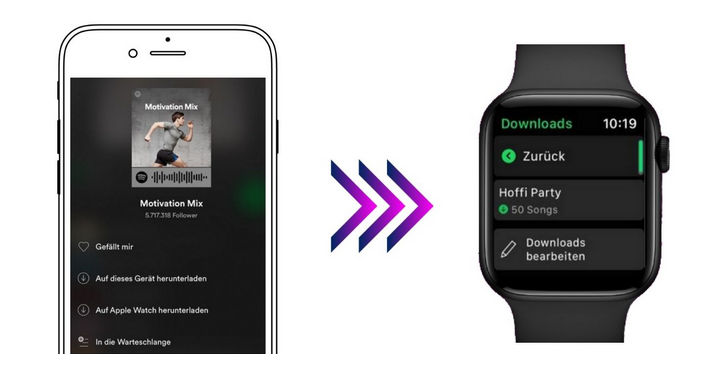
Um die Download-Funktion auf der Apple Watch zu erhalten, muss man die folgenden Voraussetzungen erfüllen:
Nachdem du die oben genannten Voraussetzungen erfüllt hast, kannst du Spotify-Musik gemäß den folgenden Schritten auf die Apple Watch herunterladen.
Schritt 1Installiere Spotify-App auf der Apple Watch und dem iPhone.
Schritt 2Öffne Spotify-App auf dem iPhone und wähle ein Lied, eine Playlist oder ein Album aus.
Schritt 3Finde unter den Playlist-Informationen drei Punkte und klicke darauf.
Schritt 4In neuem Fenster wird angezeigt. Tippe auf „Auf Apple Watch herunterladen“. An gleicher Stelle werden Downloads wieder von der Apple Watch geworfen.
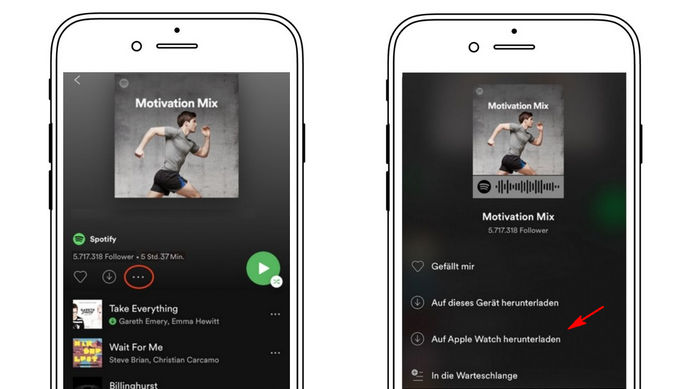
Mit der Realisierung dieser Funktion kannst du jetzt Spotify hören, ohne iPhone dabei zu haben und kein Mobilfunknetz zu benötigen. Der Vorteil liegt auch auf der Hand: Du hast weniger Belastung beim Training!
Leider steht die obige Methode nur Nutzern von Spotify Premium zur Verfügung. Wenn du eine Apple Watch besitzt, aber Spotify Free verwendest, kannst du diese Download-Funktion nicht auf deiner Smartwatch freischalten. Darüber hinaus musst du die Serie 3 von Apple Watch oder neuer mit WatchOS 6.0 besitzen. Dazu haben wir gezielt nach der zweiten Methode gesucht - Spotify-Musik mit Spotify Converter als lokale Musikdateien auf dem Gerät zu speichern.
Der hier erwähnte Spotify Converter ist ein Tool, das speziell zum Konvertieren von Spotify-Songs verwendet wird. Mit diesem Tool kann man die Songs von Spotify schnell auf dem Computer herunterladen und in MP3, AAC, WAV, FLAC, AIFF, ALAC konvertieren. Nach der Konvertierung können die Songs auf jedes Gerät übertragen.
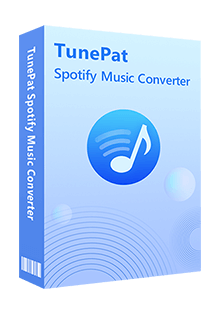
Spotify Converter
 Songs von Spotify Free und Premium herunterladen.
Songs von Spotify Free und Premium herunterladen. Musik als MP3, AAC, FLAC, WAV, AIFF oder ALAC-Datei speichern.
Musik als MP3, AAC, FLAC, WAV, AIFF oder ALAC-Datei speichern. 10X Geschwindigkeit unterstützen.
10X Geschwindigkeit unterstützen. ID3-Tags nach der Konvertierung beibehalten.
ID3-Tags nach der Konvertierung beibehalten. Spotify-App nicht nötig sein.
Spotify-App nicht nötig sein. 100% virenfrei & ohne Plugins
100% virenfrei & ohne PluginsIm Folgenden zeigen wir dir, wie du Songs mit Spotify Converter konvertierst und auf der Apple Watch überträgst.
Oben steht ein Download-Link, mit dem du Spotify Converter herunterladen und es auf deinem Computer installieren kannst. Dann führst du das Programm aus und meldest du dich mit Spotify-Konto an.
Schritt 1Einstellungen anpassen
Klicke auf das Zahnrad-Symbol rechts oben. Das Einstellungsfenster wird angezeigt. Hier stellst du die Ausgabeformat (MP3, AAC, WAV, FLAC, AIFF, ALAC), Ausgabequalität (128kpbs, 196kpbs, 256kpbs, 320 kpbs) und Ausgabeordner. Die heruntergeladenen Songs können auch nach Künstler/Album, Album/Künstler, Künstler, Album sortiert werden, solange du in diesem Fenster „Ausgabe organisieren“ einstellst.
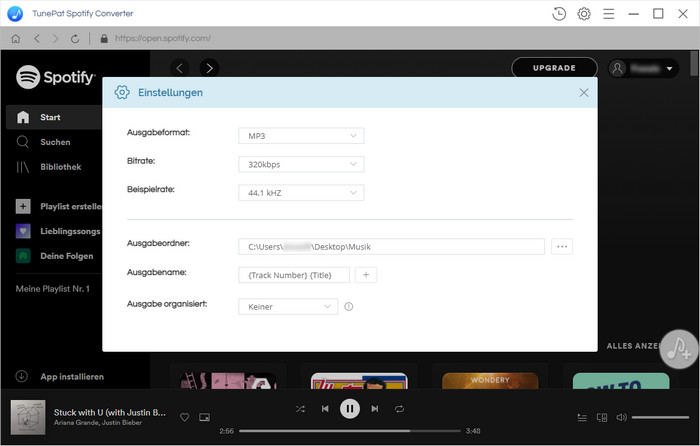
Schritt 2die zu konvertierende Musik hinzufügen
Wähle eine Playlist aus und klicke auf die Schaltfläche „Zur Liste hinzufügen“. Du musst die Lieder, die du konvertieren möchtest, aus dem neuen Popup-Fenster auswählen.
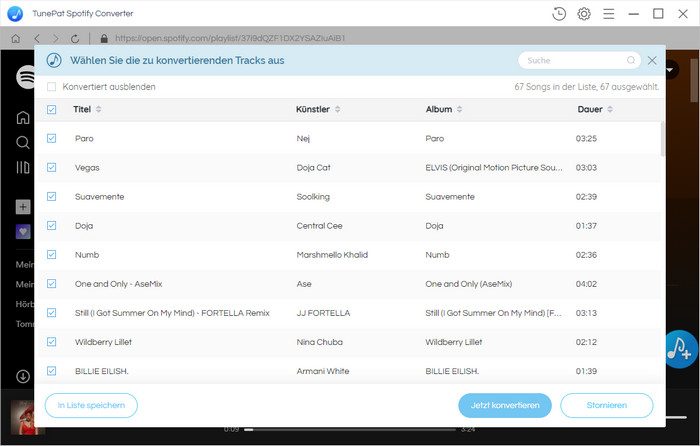
Schritt 3Musik konvertieren
Nachdem du Musik hinzugefügt hast, klickst du einfach auf die Schaltfläche „Konvertieren“. Spotify Converter beginnt mit der schnellen Konvertierung der Songs und du kannst die konvertierten Songs im „Konvertierungsverlauf“ überprüfen.
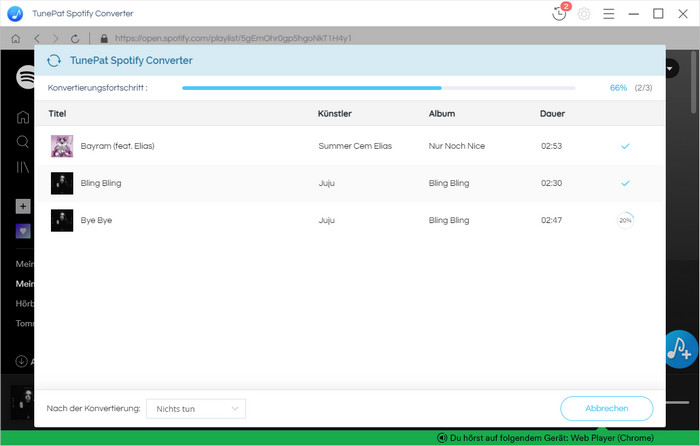
Um die Spotify-Musik auf der Apple Watch zu hören, musst du zuerst die konvertierten Songs von Spotify auf iPhone übertragen.
Öffne iTunes auf deinem Computer und gehe zu „Datei“ > „Datei zur Mediathek hinzufügen“, um die heruntergeladene Musikdatei in iTunes importieren. Verbinde dann dein iPhone mit dem Computer und übertrage die Musik von iTunes auf Ihr iPhone.
Jetzt kannst du Spotify-Musik mit der Apple Watch mit dieser Methode offline anhören:
Musik vom iPhone mit der Apple Watch synchronisieren
Schritt 1Stelle deine Apple Watch auf das Ladegerät und bestätige, dass sie aufgeladen wird. Anschließend schaltest du auf dem iPhone Bluetooth ein und öffnest du die Apple Watch-App und tippe auf „Meine Uhr“ > „Musik“ > „Musik hinzufügen“.
Schritt 2Wähle dann die Lieder aus, die du synchronisieren möchtest. Klicke auf das Symbol zum Hinzufügen neben der Musik.
Nun kann die Spotify-Musik als lokale Musik von Apple Watch verwaltet werden und ist jederzeit offline abspielbar.
Die Einführung der Download-Funktion von Spotify auf der Apple Watch ist wirklich erfreulich. Es ermöglicht Nutzern, das iPhone endlich loszuwerden, während sie die Uhr tragen. Aber diese Funktion hat noch einige Einschränkungen. Wer hat Apple Watch 1 oder 2 und nutzt Spotify Free, der kann diese Download-Funktion nicht freischalten.
Um diese Situation zu ändern, kannst du die Methode 2 ausprobieren. Diese Methode ist für alle Geräte verfügbar. Auch wenn du Spotify Free nutzt, kann es auch Offline-Wiedergabe auf der Apple Watch verwirklichen. Die Unterschiede dieser beiden Methoden im Überblick:
| Methode 1 | Methode 2 | |
|---|---|---|
| Unterstützte Geräte | Apple Watch ab der Serie 3 | Alle Serien von Apple Watch |
| Unterstützte WatchOS | WatchOS ab 6.0 (7.1 wird empfohlen) | Alle WatchOS |
| Spotify-Konto | Spotify Premium inkl. Spotify Duo und Familien | Alle Konten |
| Gültigkeitsdauer von Downloads | Nachdem Ablauf des Abos nicht mehr verfügbar | Für immer |
Wähle nun eine Methode, die zu dir passt, und höre Spotify-Musik offline auf der Apple Watch!
Hinweis : Das in diesem Artikel vorgestellte Programm, Spotify Converter, bietet auch kostenlose Testversion. Die Test- und Produktversion haben genau die gleichen Funktionen. In der kostenlosen Testversion können Sie jedoch nur 3 Songs gleichzeitig konvertieren. Jeder Song kann nur 1 Minute lang konvertiert werden. Nachdem Sie das Programm getestet haben, können Sie ihn nach Bedarf erwerben.
Was wirst du brauchen
Empfohlene Produkte
Neues Produkt
Vielleicht interessieren
Top-Themen
Tests und Bewertungen